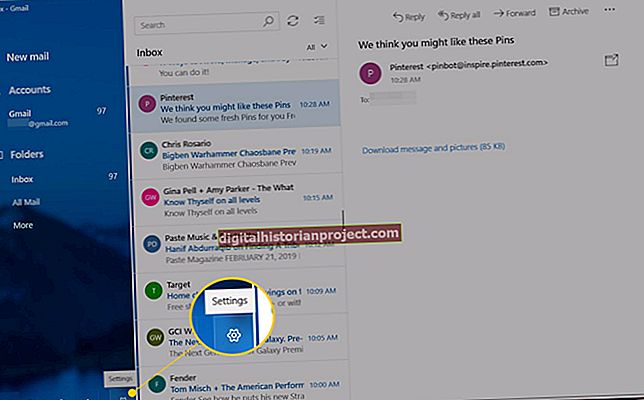Nhiều máy tính xách tay Toshiba có bàn di chuột mà bạn có thể sử dụng để điều khiển con trỏ trên màn hình Windows của mình. Điều này làm tăng tính di động của máy tính xách tay vì bàn di chuột thay thế nhu cầu kết nối chuột truyền thống. Tuy nhiên, năng suất có thể bị ảnh hưởng nếu bạn hoặc nhân viên của bạn cảm thấy khó khăn khi điều khiển con trỏ bằng bàn di chuột. Điều chỉnh cài đặt bàn di chuột thường giải quyết được vấn đề và cho phép bạn lấy lại quyền kiểm soát máy tính xách tay Toshiba của mình.
1
Nhấp vào “Bắt đầu” sau đó là “Bảng điều khiển” để mở Bảng điều khiển Windows.
2
Nhập “Chuột” vào cửa sổ tìm kiếm của Bảng điều khiển, sau đó nhấn phím “Enter”. Nhấp vào “Chuột” từ danh sách xuất hiện để mở hộp thoại Thuộc tính Chuột.
3
Nhấp vào tab “Tùy chọn con trỏ”.
4
Tìm phần “Chuyển động” và sau đó thay đổi thanh trượt “Tốc độ con trỏ” để điều chỉnh độ nhạy của bàn di chuột. Di chuyển thanh trượt sang phải sẽ làm tăng tốc độ con trỏ của bạn; di chuyển nó sang trái làm chậm tốc độ của con trỏ.
5
Nhấp vào hộp để bật tùy chọn “Nâng cao độ chính xác của con trỏ”.
6
Điều chỉnh cài đặt hiển thị con trỏ, nếu muốn. Các tùy chọn bao gồm hiển thị các vệt con trỏ, khả năng ẩn con trỏ trong khi nhập và hiển thị vị trí của con trỏ bằng cách nhấn phím "Ctrl".
7
Nhấp vào “OK” để đóng hộp thoại Thuộc tính Chuột. Cửa sổ Bảng điều khiển Windows vẫn mở.
8
Kiểm tra tốc độ và độ nhạy của bàn di chuột bằng cách di chuyển con trỏ xung quanh màn hình của bạn. Nếu bạn vẫn không hài lòng với phản hồi, hãy mở hộp thoại Thuộc tính chuột và điều chỉnh lại cài đặt. Nếu không, hãy nhấp vào “X” ở góc trên bên phải của Bảng điều khiển để đóng cửa sổ.